Det enklaste sättet att skicka videor på iPhone till andra enheter

Den avancerade kameratekniken på de senaste iPhone-modellerna lockar många fans. Men varje mynt har två sidor, det gör även iPhone-kameran. Medan du kan skjuta och njuta av högkvalitativa videoklipp på din iPhone betyder en HD-video större filstorlek. Det gör det svårare att skicka videor på iPhone än foton och andra filer. oroa dig inte! Vi kommer att dela de bästa sätten att överföra videor på iPhone i den här artikeln. Och för att hjälpa dig att lära dig hur du skickar videor på iPhone snabbt och enkelt kommer vi att presentera dessa metoder i detalj. I ett ord, om du är en iPhone video entusiast, hittar du vårt inlägg som är användbart.
Del 1. Ultimate lösning för att skicka videor på iPhone
Om du möter problem med hur du skickar videor på iPhone, Tipard iPhone Transfer Ultimate kan hjälpa dig. Dess viktigaste funktioner är:
- 1. Den har kapacitet att överföra HD-videor och andra stora filer från iPhone till en annan iDevice med ett klick.
- 2. IPhone Transfer Ultimate stöder också att skicka videor från iPhone till Windows eller Mac.
- 3. Under överföring kan denna skrivbordsapplikation skydda videokvaliteten utan förstörelse.
1. Så skickar du videor på iPhone till datorn
Installera Tipard iPhone Transfer Ultimate
IPhone Transfer Ultimate har en version för Windows och Mac respektive. Du kan ladda ner och installera rätt version på din dator baserat på ditt operativsystem.
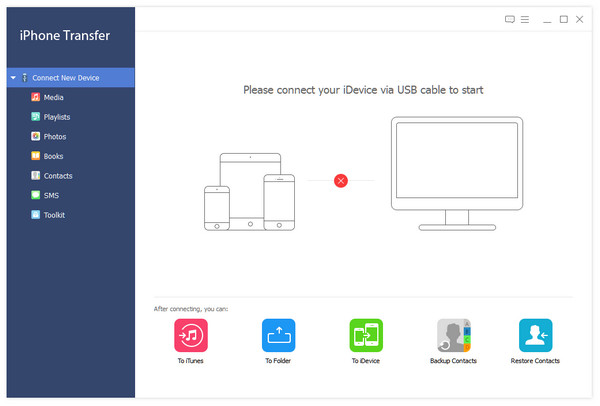
Anslut iPhone till dator
Använd en USB-kabel för att ansluta iPhone till din dator och starta iPhone Transfer Ultimate. Det kommer att känna igen din iPhone automatiskt.
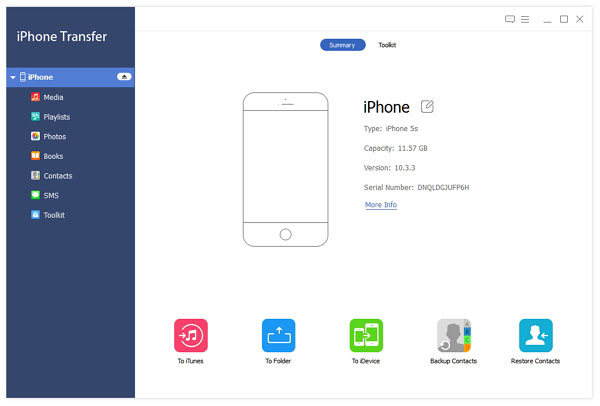
Skicka videor från iPhone till dator
Välj "Media" på vänster sida och markera kryssrutan framför varje video på höger panel. Fäll ut "Export" -menyn på toppbandet och välj "Exportera till PC". Då skickas de valda videon från iPhone till din dator. Det här är det snabbaste sättet att skicka videor på iPhone till PC och andra enheter.
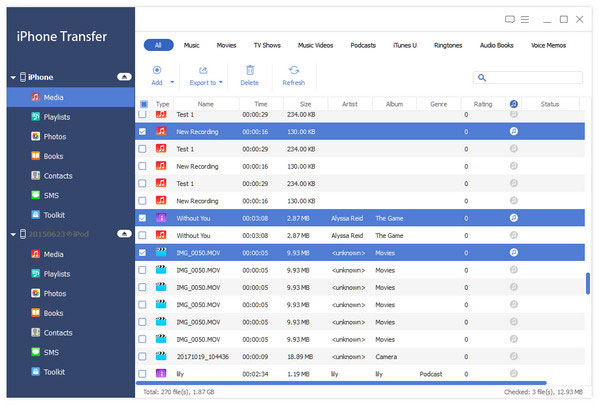
2. Så här överför du iPhone-videor till en annan iPhone
Haka upp båda iPhone till datorn
Öppna iPhone Transfer Ultimate och anslut båda iOS-enheterna till din dator med USB-kablar.
Leta reda på videon som ska skickas
Öppna källan iPhone och ta reda på de videoklipp du vill överföra. Tryck Ctrl och välj flera videoklipp.
Börja överföra
Klicka på menyn Exportera till och välj mål iPhone för att börja överföra de valda videofilerna.

Del 2. Skicka stora videofiler på iPhone via Zapya app
För att lära dig hur du skickar videor på iPhone måste du förstå ett kraftfullt verktyg för överföring av video. Zapya är en dedikerad överföringsapp för stora filer. Den stöder för att skicka videor på iPhone till PC, en annan iPhone eller Android-telefon. Den här stora filöverföringen använder inte din mobildata eftersom den fungerar under Wi-Fi-miljö.
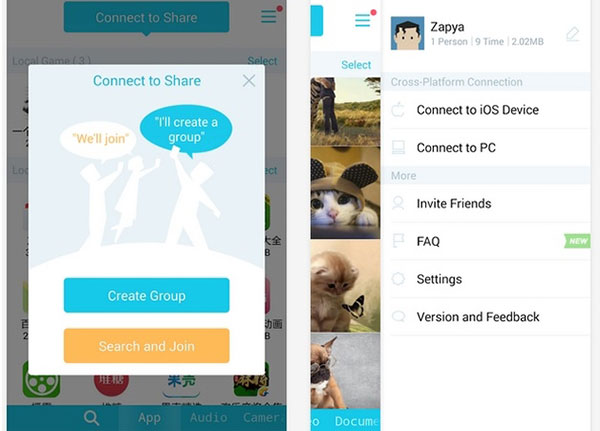
Så skickar du videor på iPhone via Zapya
Steg 1: Förbered programvara och internetuppkoppling
Ladda ner Zapya från App Store och installera det på din iPhone. Gå till appen Inställningar och anslut ett snabbt Wi-Fi-nätverk. Starta den här appen från din startskärm. Tips: Om du vill överföra videor mellan smartphones måste båda enheterna installera appen Zapya.
Steg 2: Välj videor du vill dela
Tryck på "Filer" längst ner för att öppna filbiblioteket och gå sedan till fliken "Video". Välj alla videofiler du vill dela till din vän och tryck på knappen "Skicka" längst ner.
Steg 3: Skicka videor på iPhone
På anslutningsskärmen växlar du till "QR-kod" -läget och skannar QR-koden på en annan enhet. När anslutningen är framgångsrik börjar Zapya att skicka videor på iPhone omedelbart.
Tips: Zapya är tillgängligt för iOS, Android, Windows och Mac gratis.
Del 3. Mer videoöverföring för iPhone Apps
1. Fotoöverföring App
Fotoöverföring App stödjer inte bara för att överföra foton, men har också kapacitet att skicka videor på iPhone. Dess viktigaste funktioner är:
- 1. Skicka videor och bilder på iPhone till iDevice, Windows eller Mac.
- 2. Stöd för överföring av HD-videor i hög hastighet.
- 3. Flytta videor i alla riktningar via Wi-Fi.
- 4. Skydda videokvaliteten utan skador.
Fördelar
- 1. Den här videonöverföringsappen fungerar för molntjänster.
- 2. Överföringshastigheten är hög.
- 3. Den är tillgänglig för iOS, Android, Windows och Mac OS X.
Nackdelar
- 1. Det är en betald app.
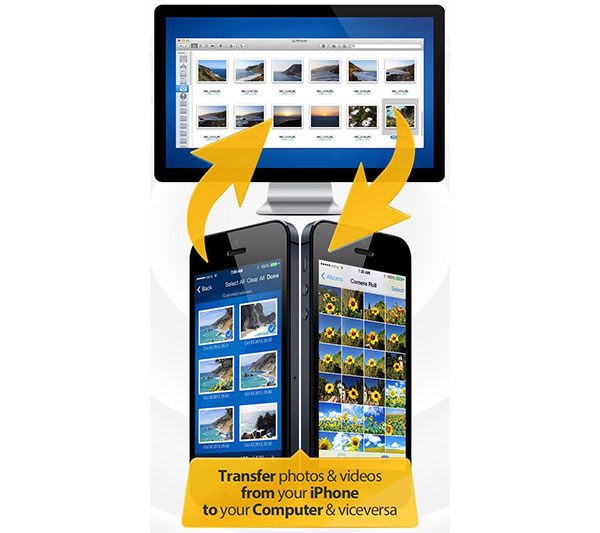
2. PhotoSync
Som namnet sa har det kapacitet att låta dig förstå hur du skickar videor på iPhone till vilken enhet som helst. Dess viktigaste funktioner är:
- 1. Överför och flytta videor på iPhone till iPhone, iPad, Windows-datorer eller Mac-datorer.
- 2. Skicka videor via Wi-Fi-nätverk eller Hotspot i full upplösning.
- 3. Överför HD-videor till molntjänster omedelbart.
- 4. Dela videoklipp till dina vänner med en enda knapptryckning.
Fördelar
- 1. Dess överföringshastighet är ganska hög.
- 2. Gränssnittet är användarvänligt och lätt att använda.
Nackdelar
- 1. Du måste köpa appen.
- 2. Det fungerar inte för Android.
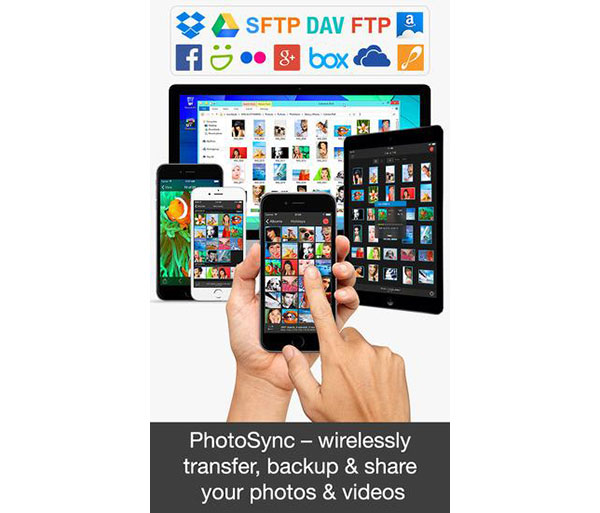
3. Enkel överföring
Enkel överföring är ett annat alternativ att skicka videor på iPhone till andra enheter. Dess grundläggande funktioner är:
- 1. Skicka flera videofiler på iPhone med en knapptryckning.
- 2. Stöd för överföring av HD-videor i full upplösning.
- 3. Fungerar på iOS, Windows, Mac och Linux.
- 4. Erbjuder både fri version och pro version.
Fördelar
- 1. Gränssnittet är enkelt.
- 2. Den trådlösa överföringsfunktionen är lätt att använda.
Nackdelar
- 1. Den fria versionen har några begränsningar.
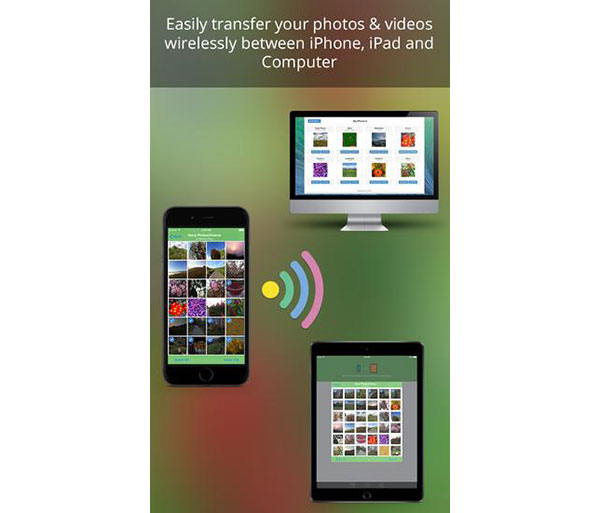
Slutsats
Baserat på introduktionerna ovan kan du förstå hur du skickar videor på iPhone. Det finns minst fem sätt att överföra video på iPhone till andra enheter, som en annan iPhone, Windows PC eller Mac-datorer. Zapya är en trådlös videoöverföringsapp, som kan flytta videor från din iPhone till iOS, Android, Windows eller Mac OS X. Naturligtvis är trådlösa videoöverföringar begränsade av Wi-Fi-nätverket. Om du letar efter den snabbaste videonöverföringen ska du försöka Tipard iPhone Transfer Ultimate. Det använder sladdanslutning för att skicka videor på iPhone till en annan enhet, så det fungerar utan internet.
Det enklaste sättet att skicka videor på iPhone till andra enheter







